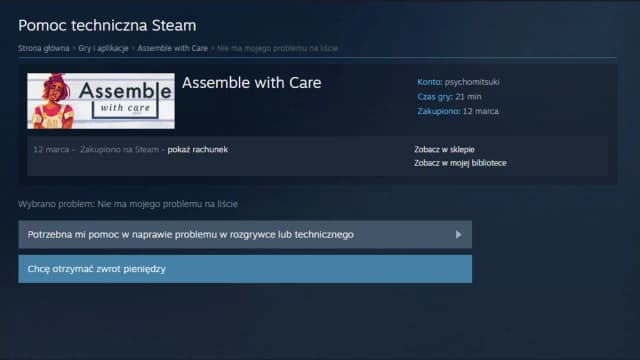W artykule omówimy, jak wybrać najlepszy dysk SSD do Steam Deck, a także przedstawimy proces jego instalacji. Dzięki temu każdy gracz będzie mógł cieszyć się maksymalną wydajnością swojego urządzenia, a także uniknąć potencjalnych problemów związanych z niewłaściwym wyborem sprzętu.
Kluczowe wnioski:- Wybór dysku SSD o formacie M.2 2230 i interfejsie NVMe PCIe jest niezbędny dla Steam Deck.
- Odpowiedni dysk SSD znacząco wpływa na czas ładowania gier i ogólną wydajność systemu.
- W artykule porównamy najlepsze modele SSD dostępne na rynku, uwzględniając ich prędkości i pojemności.
- Przedstawimy krok po kroku proces instalacji SSD w Steam Deck, aby każdy mógł to zrobić samodzielnie.
- Optymalizacja ustawień systemowych po wymianie dysku może dodatkowo zwiększyć wydajność gier.
Wybór odpowiedniego dysku SSD do Steam Deck dla optymalnej wydajności
Wybór odpowiedniego dysku SSD do Steam Deck jest kluczowy dla zapewnienia optymalnej wydajności urządzenia. Aby cieszyć się płynnością gier i szybkim ładowaniem, musisz zwrócić uwagę na wymagania techniczne, które musi spełniać dysk. Najważniejszymi parametrami są format i interfejs, które mają bezpośredni wpływ na szybkość transferu danych oraz ogólną wydajność systemu.
W przypadku Steam Deck, dysk SSD powinien mieć format M.2 2230 oraz interfejs NVMe PCIe. Te specyfikacje gwarantują, że urządzenie będzie działać z maksymalną efektywnością. Warto również zwrócić uwagę na pojemność dysku, aby mieć wystarczająco dużo miejsca na gry oraz inne pliki. Wybierając dysk, upewnij się, że spełnia on te kluczowe wymagania, aby uniknąć problemów z wydajnością w przyszłości.Zrozumienie wymagań technicznych dla SSD w Steam Deck
Wymagania techniczne dla SSD w Steam Deck są ściśle związane z jego wydajnością. Interfejs NVMe PCIe zapewnia szybki transfer danych, co jest niezwykle istotne w przypadku gier wymagających dużej przepustowości. Dyski SSD z tym interfejsem są znacznie szybsze od tradycyjnych dysków SATA, co przekłada się na krótszy czas ładowania gier oraz lepszą responsywność systemu.
Warto również zwrócić uwagę na pojemność dysku. W zależności od liczby gier, które planujesz zainstalować, wybór odpowiedniej pojemności jest kluczowy. Dyski o pojemności 512 GB lub 1 TB są popularnymi wyborami, ponieważ oferują wystarczająco dużo miejsca na wiele tytułów. Wybierając dysk, zawsze sprawdzaj jego specyfikacje, aby mieć pewność, że będzie on odpowiedni dla Twojego Steam Deck.
Dlaczego format M.2 2230 jest kluczowy dla Steam Deck
Format M.2 2230 jest niezwykle istotny dla Steam Deck, ponieważ zapewnia odpowiednie wymiary i wydajność, które są niezbędne do prawidłowego działania urządzenia. Dyski SSD w tym formacie są krótsze i bardziej kompaktowe, co pozwala na łatwe dopasowanie do ograniczonej przestrzeni wewnętrznej konsoli. Dzięki temu, użytkownicy mogą zainstalować dysk SSD bez problemów z miejscem, co jest kluczowe w urządzeniach przenośnych.
Co więcej, dyski M.2 2230 obsługują interfejs NVMe PCIe, który oferuje znacznie wyższe prędkości transferu danych niż tradycyjne dyski SATA. To oznacza, że gry ładują się szybciej, a ogólna responsywność systemu jest znacznie lepsza. Wybierając dysk SSD o formacie M.2 2230, inwestujesz w wydajność, która przekłada się na lepsze doświadczenie podczas grania na Steam Deck.Porównanie wydajności popularnych modeli SSD do Steam Deck
Wybór odpowiedniego dysku SSD ma kluczowe znaczenie dla wydajności Steam Deck. Wśród popularnych modeli, takich jak Samsung 970 EVO Plus, Western Digital Black SN750 oraz Crucial P5, różnice w wydajności mogą być znaczące. Na przykład, Samsung 970 EVO Plus oferuje prędkości odczytu sięgające 3500 MB/s, co zapewnia wyjątkową szybkość ładowania gier. Z kolei Western Digital Black SN750, z prędkością odczytu wynoszącą 3470 MB/s, również dostarcza imponujące wyniki, idealne dla wymagających graczy.
Crucial P5, chociaż nieco wolniejszy z prędkością odczytu na poziomie 3400 MB/s, nadal dostarcza solidną wydajność i jest często wybierany ze względu na korzystny stosunek jakości do ceny. Porównując te modele, można zauważyć, że różnice w prędkości mogą wpływać na czas ładowania gier oraz ogólną responsywność systemu. Dlatego warto dokładnie rozważyć, który dysk SSD najlepiej odpowiada Twoim potrzebom i oczekiwaniom.
Czym różnią się modele SSD pod względem prędkości i pojemności
Modele SSD różnią się nie tylko prędkością, ale również pojemnością, co ma kluczowe znaczenie dla użytkowników Steam Deck. Na przykład, Samsung 970 EVO Plus dostępny jest w wersjach od 250 GB do 2 TB, co pozwala na elastyczny wybór w zależności od potrzeb. Z kolei Western Digital Black SN750 oferuje podobny zakres pojemności, co czyni go atrakcyjną opcją dla graczy, którzy planują zainstalować wiele gier.
Crucial P5 również zapewnia różne opcje pojemności, ale jego maksymalna wersja wynosi 2 TB, co może być niewystarczające dla niektórych użytkowników. Różnice w prędkości odczytu i zapisu między tymi modelami mogą wpływać na czas ładowania gier oraz wydajność podczas intensywnego użytkowania. W związku z tym, wybór odpowiedniego dysku SSD powinien uwzględniać zarówno prędkość, jak i pojemność, aby zapewnić najlepsze doświadczenie z gry.
Proces instalacji SSD w Steam Deck dla początkujących
Instalacja dysku SSD w Steam Deck może wydawać się skomplikowana, ale z odpowiednimi wskazówkami można ją przeprowadzić bez problemów. Pierwszym krokiem jest wyłączenie urządzenia i odłączenie go od zasilania. Następnie należy zdjąć pokrywę, co często wymaga użycia odpowiednich narzędzi, aby uniknąć uszkodzenia obudowy. Po otwarciu Steam Deck, dostęp do gniazda SSD staje się możliwy, co pozwala na wymianę dysku.
Warto również pamiętać o tym, aby przed przystąpieniem do instalacji upewnić się, że wybrany dysk SSD jest zgodny z wymaganiami technicznymi urządzenia. Po zainstalowaniu nowego dysku, należy ponownie zamknąć obudowę i uruchomić Steam Deck. W tym momencie system powinien zidentyfikować nowy dysk, co pozwoli na jego sformatowanie i przygotowanie do użycia. Pamiętaj, aby postępować zgodnie z instrukcjami, aby uniknąć problemów podczas instalacji.
Krok po kroku: jak wymienić dysk SSD w Steam Deck
Aby wymienić dysk SSD w Steam Deck, zacznij od wyłączenia urządzenia i odłączenia go od zasilania. Następnie, użyj odpowiednich narzędzi, aby zdjąć pokrywę obudowy. Po otwarciu urządzenia, zlokalizuj gniazdo SSD, które zazwyczaj znajduje się w łatwo dostępnym miejscu. Wyjmij stary dysk, a następnie umieść nowy dysk SSD w tym samym gnieździe, upewniając się, że jest dobrze zamocowany. Po tym, zamknij obudowę i uruchom Steam Deck, aby system mógł rozpoznać nowy dysk i przygotować go do użycia.
Narzędzia i materiały potrzebne do instalacji SSD
Aby przeprowadzić instalację dysku SSD w Steam Deck, potrzebujesz kilku podstawowych narzędzi i materiałów. Przede wszystkim, niezbędny będzie śrubokręt krzyżakowy, który umożliwi odkręcenie śrub mocujących pokrywę obudowy. Dodatkowo, warto mieć pod ręką pincet, który ułatwi manipulację małymi elementami, takimi jak śruby czy złącza. W przypadku, gdy zdecydujesz się na wymianę dysku, przyda się również antystatyczna opaska, aby zminimalizować ryzyko uszkodzenia podzespołów przez ładunki elektrostatyczne.
Oprócz narzędzi, warto zaopatrzyć się w odpowiedni dysk SSD o formacie M.2 2230 i interfejsie NVMe PCIe, który spełnia wymagania techniczne Steam Deck. Upewnij się, że posiadasz również instrukcję obsługi lub przewodnik, który pomoże Ci w krokach instalacji. Pamiętaj, aby przed rozpoczęciem pracy z urządzeniem wyłączyć je oraz odłączyć od zasilania, aby zapewnić sobie bezpieczeństwo podczas wymiany dysku.
- Śrubokręt krzyżakowy do odkręcania obudowy.
- Pincet do manipulacji małymi elementami.
- Antystatyczna opaska dla ochrony przed ładunkami elektrostatycznymi.
- Dysk SSD M.2 2230 z interfejsem NVMe PCIe.
- Instrukcja obsługi lub przewodnik instalacji.
Czytaj więcej: Jak wbić poziom Steam i uniknąć najczęstszych błędów
Jak optymalizować wydajność SSD w Steam Deck dla lepszej gry

Po zainstalowaniu nowego dysku SSD w Steam Deck, warto zastanowić się nad optymalizacją jego wydajności. Jednym z kluczowych kroków jest zapewnienie, że wszystkie gry są zainstalowane na nowym dysku, co może znacznie poprawić czasy ładowania. Dodatkowo, regularne aktualizowanie oprogramowania systemowego oraz sterowników może pomóc w maksymalizacji wydajności dysku SSD, co przekłada się na lepsze doświadczenia podczas grania.
Również, rozważ użycie narzędzi do monitorowania wydajności, takich jak CrystalDiskMark lub AS SSD Benchmark, aby regularnie sprawdzać prędkości odczytu i zapisu. Dzięki temu będziesz mógł zidentyfikować wszelkie problemy z wydajnością i podjąć odpowiednie kroki, takie jak defragmentacja (jeśli to możliwe) czy optymalizacja ustawień systemowych. Pamiętaj, że z czasem, nawet najlepszy dysk SSD może wymagać optymalizacji, aby utrzymać wysoką wydajność w grach.